puede usar una computadora sin un mouse pero sin un teclado usar una computadora no es una cosa fácil de hacer. Por lo tanto, es muy crucial resolver el teclado que no funciona si su teclado deja de funcionar. Hay muchas razones para que el teclado no funcione. Pruebe las siguientes soluciones para que su teclado vuelva a funcionar.
Solución 1 – Deshabilitar Teclas de Filtro
1. Haga clic en el botón Inicio y luego en el icono tipo de engranaje para abrir la configuración.,
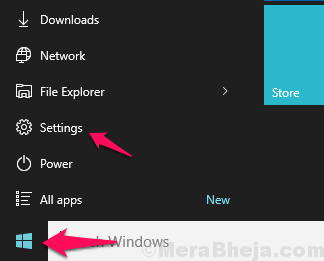
2. Ahora, elija facilidad de acceso.
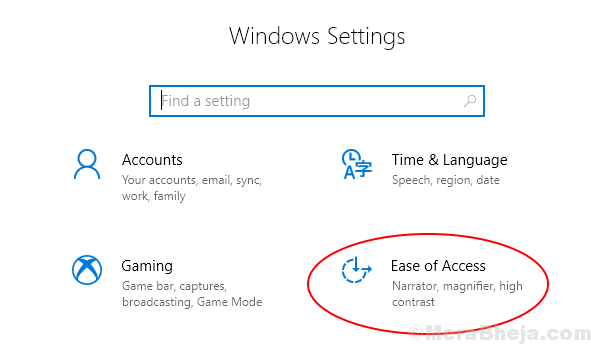
3. Ahora, haga clic en Teclado desde el menú de la izquierda.
4. Ahora, asegúrese de que las teclas de filtro está desactivado.
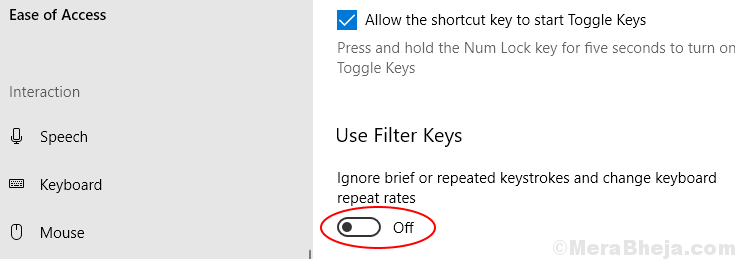
Solución de 2 – Dejar que Windows vuelva a Instalar El Controlador más adecuado para usted
1. Buscar administrador de dispositivos en el cuadro de búsqueda de la barra de tareas de Windows 10.
2., Ahora, una vez que se abra el Administrador de dispositivos, Localice los teclados.
3. Haga doble clic en teclados para expandirlo.
4. Haga clic derecho en su controlador de teclado y luego elija Desinstalar dispositivo.
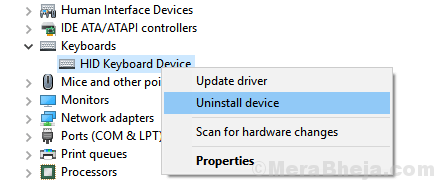
5. Ahora, reinicie su PC después de reinstalar el controlador.
Windows reinstalará automáticamente el mejor controlador de teclado y su problema se solucionará
Solución 3-Conecte al otro puerto y verifique las conexiones
a veces la conexión suelta también resulta que no funciona el hardware., Es ampliamente conocido que los puertos USB se aflojan con el tiempo y dan errores de conexión a menudo. Por lo tanto, es posible que su conexión no sea adecuada o que su puerto USB haya dejado de funcionar. Para asegurarse, conecte su teclado en cualquier otro puerto si está disponible o pruebe el siguiente método.
Solución 4 – pruébelo en otro PC
si el teclado está roto o dañado internamente, es posible que no funcione. Vaya y conecte ese teclado a cualquier otra computadora y verifique que esté funcionando allí o no., Si no funciona, entonces el problema es con el teclado y tienes que reemplazar ese teclado con cualquier otro teclado.
Solución 5 – Compruebe las baterías y el adaptador inalámbrico
Si tiene un teclado inalámbrico, es posible que sus baterías no tengan energía o tal vez su adaptador inalámbrico esté bloqueado por algo. Intente cambiar las baterías de su teclado y compruebe que el teclado funciona o no. Además, compruebe que el adaptador inalámbrico del teclado no esté bloqueado por algo o que el teclado no esté demasiado lejos del adaptador.